MODELADO EN 3D

«El diseño está en todo lo que hacemos, pero también está en medio de todo; es una combinación de arte, historia y filosofía.»
Tinkercad es un software de modelado 3D en línea que permite diseñar cualquier objeto con volumen de forma intuitiva, de tal forma que se pueda lleva a la realidad mediante una impresora 3D.
El proyecto designado,en esta sección, profundiza los conceptos básicos del software.
Supplies


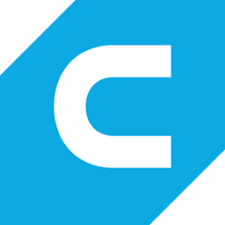
- Teclado Ergonómico
- Mouse Inalámbrico
- Monitor Led
- Tinkercad
- Ultimaker Cura 5.0.0
- Conexión a Internet 4G
- Procesador Intel Core o AMD Ryzen con memoria RAM mayor a 8GB
FASE INICIAL
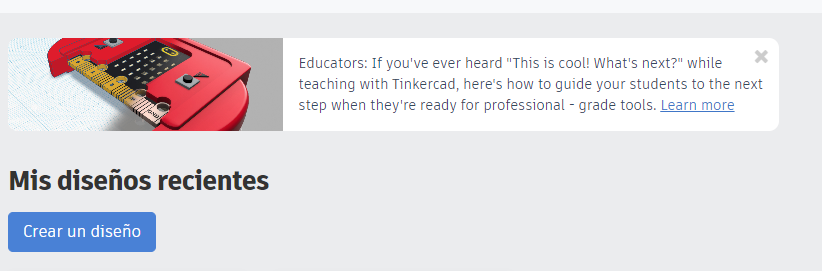
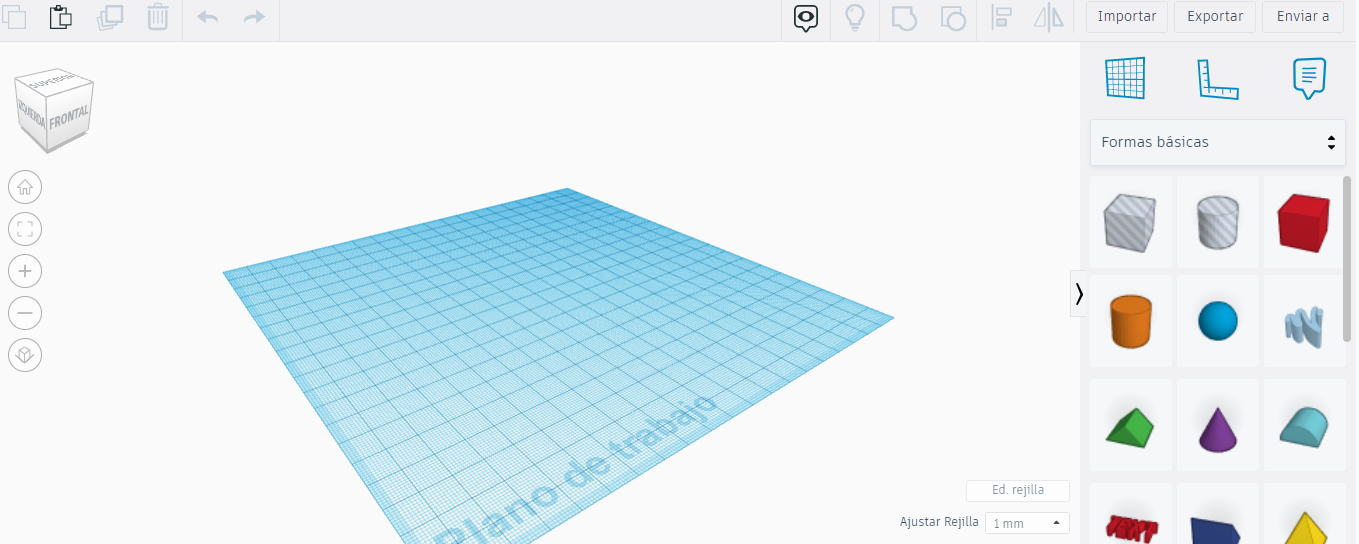
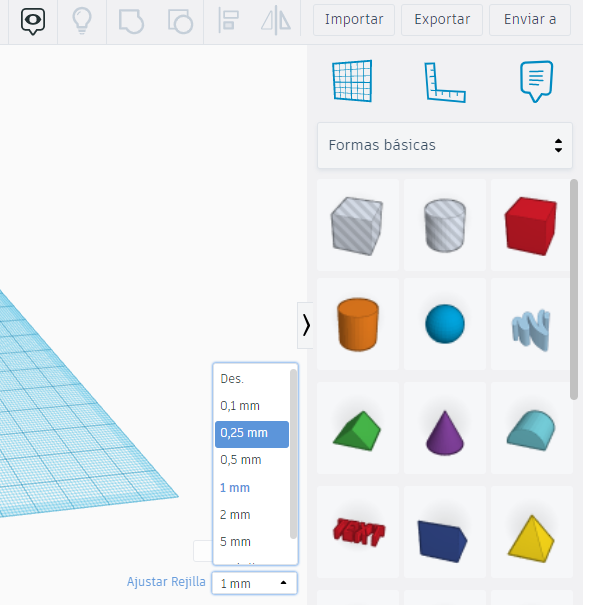
- Clic en "Crear Diseño".
- Clic en el ícono tridimensional "Cubo" para ajustar nuestra dimensión en el plano.
- Clic en "Ajustar Rejilla". Seguidamente, dar clic, una vez desplegada la lista de opciones, en “0.25 mm”.
DISEÑO A
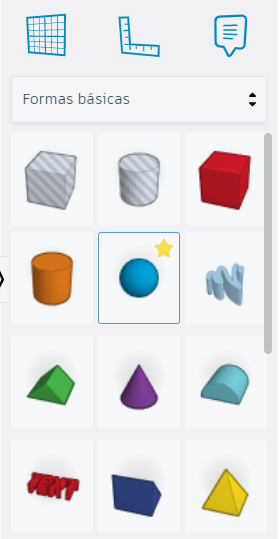
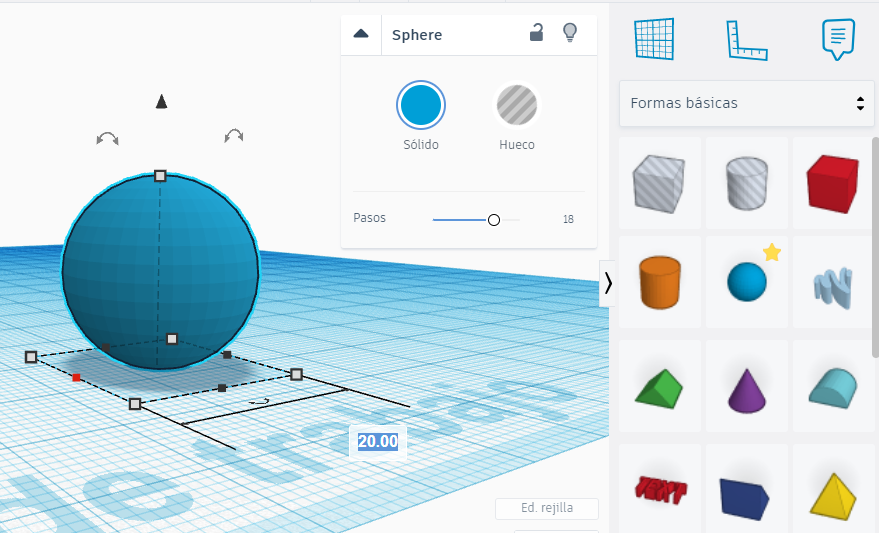
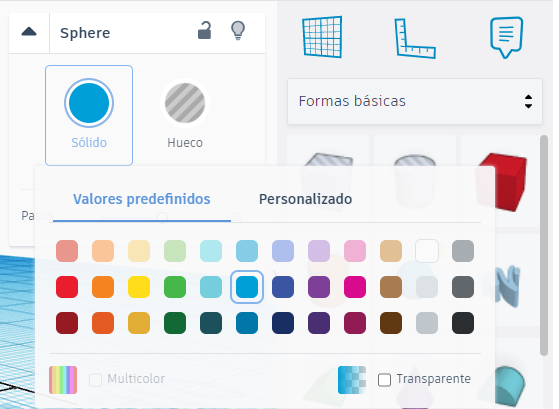
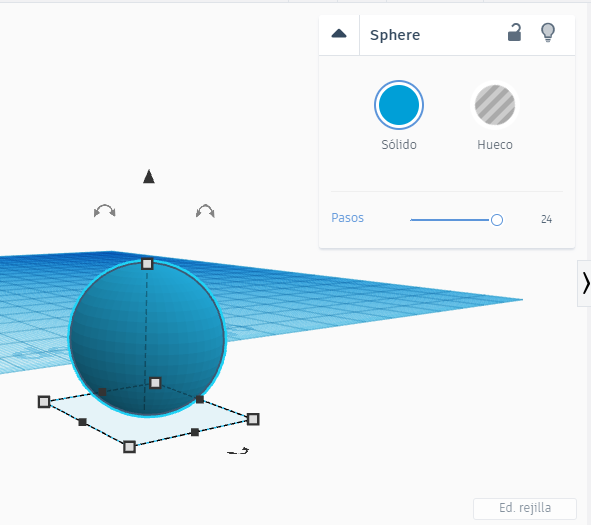
- Clic en la figura "Esfera". Seguidamente, adjuntarlo al plano.
- Clic en el "Punto Medio" de cada arista para delimitar los parámetros de "40 mm".
- Clic en el apartado "Sólido" para determinar los valores predefinidos o personalizados en el concepto de colores - "Blanco".
- Deslizamiento del cursor en el apartado de "Pasos" para la eliminación de relieves en la figura.
- Duplicar con "Ctrl + C" y "Ctrl + V"
DISEÑO B
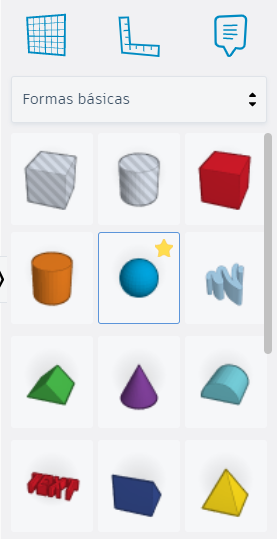
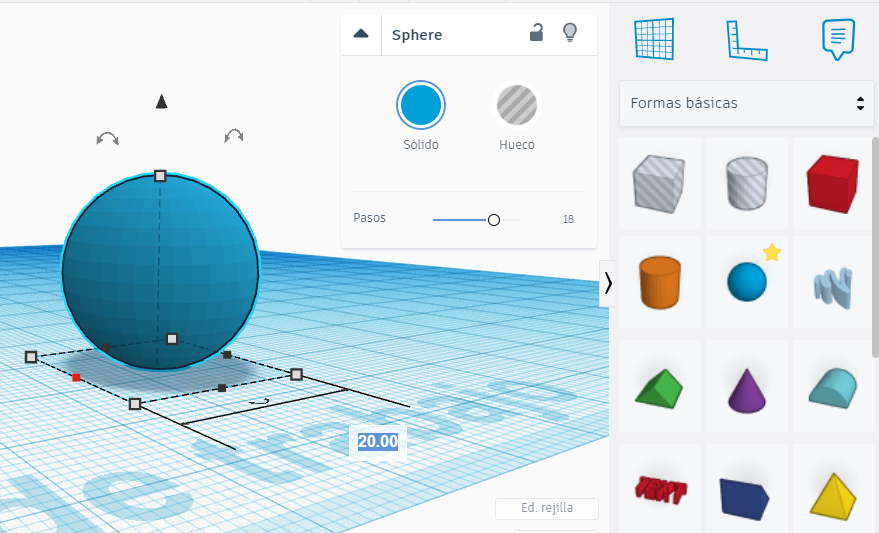
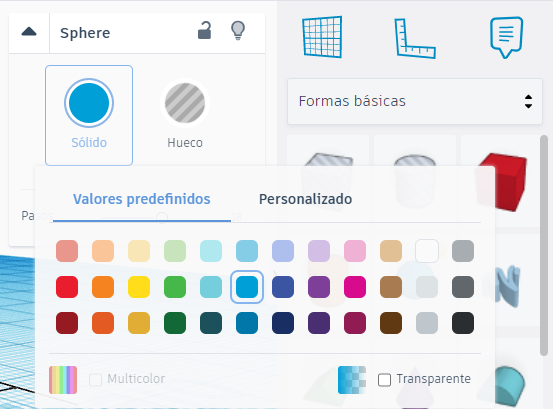
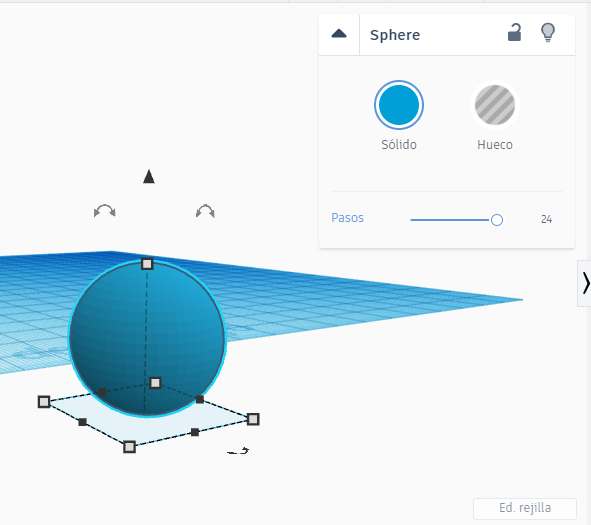
- Clic en la figura "Esfera". Seguidamente, adjuntarlo al plano.
- Clic en el "Punto Medio" de cada arista para delimitar los parámetros de "15 mm".
- Clic en el apartado "Sólido" para determinar los valores predefinidos o personalizados en el concepto de colores - "Negro".
- Deslizamiento del cursor en el apartado de "Pasos" para la eliminación de relieves en la figura.
DISEÑO C
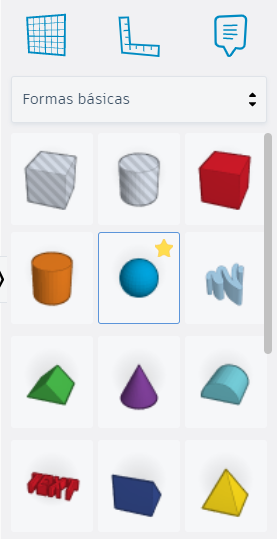
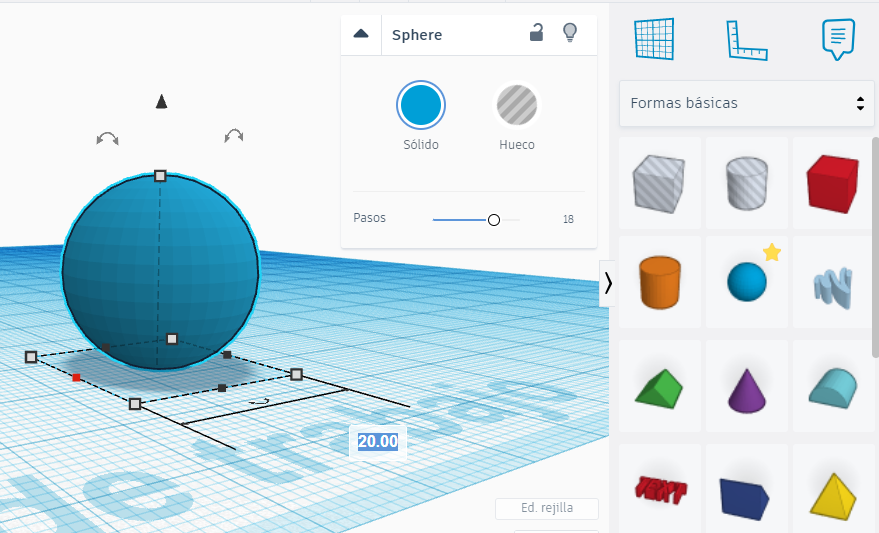
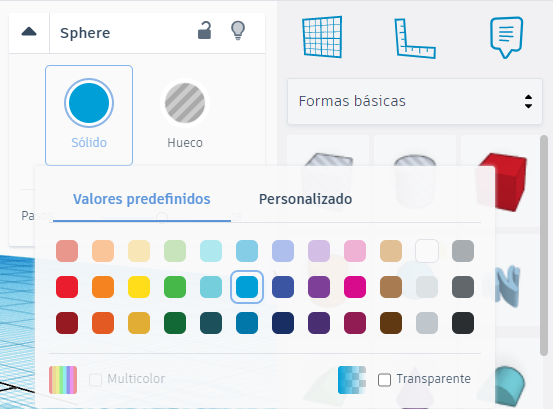
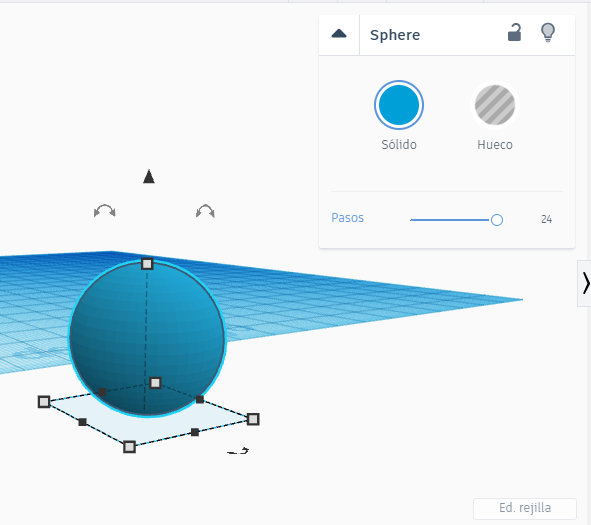
- Clic en la figura "Esfera". Seguidamente, adjuntarlo al plano.
- Clic en el "Punto Medio" de cada arista para delimitar los parámetros de "5 mm".
- Clic en el apartado "Sólido" para determinar los valores predefinidos o personalizados en el concepto de colores - "Negro".
- Deslizamiento del cursor en el apartado de "Pasos" para la eliminación de relieves en la figura.
- Duplicar con "Ctrl + C" y "Ctrl + V"
DISEÑO D
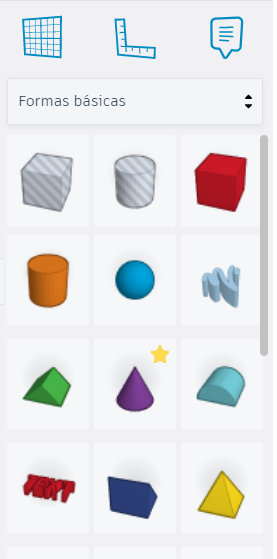
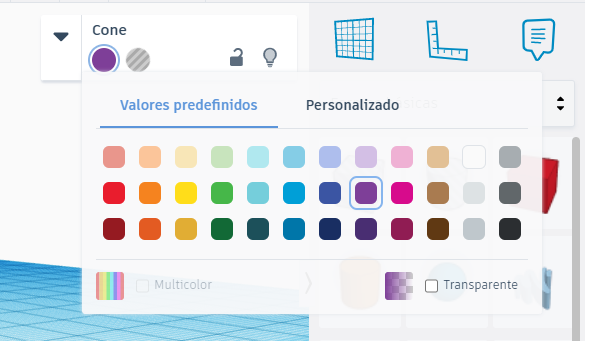
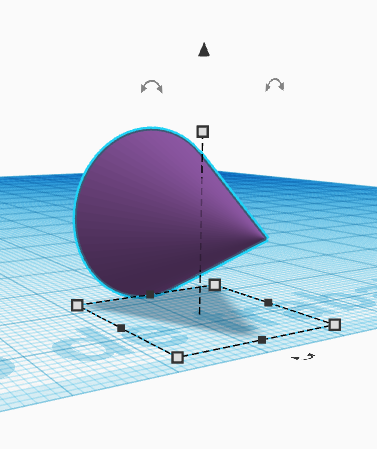
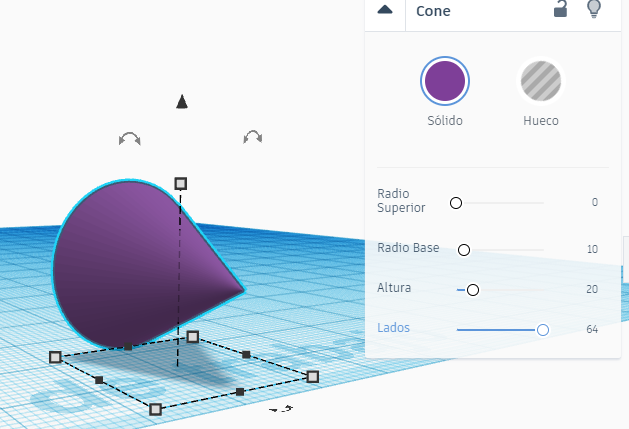
- Clic en la figura "Cono". Seguidamente, adjuntarlo al plano.
- Clic en el "Punto Medio" de cada arista para delimitar los parámetros de "7 mm".
- Clic en el apartado "Sólido" para determinar los valores predefinidos o personalizados en el concepto de colores - "Naranja".
- Deslizamiento del cursor en el apartado de "Pasos" para la eliminación de relieves en la figura.
DISEÑO E
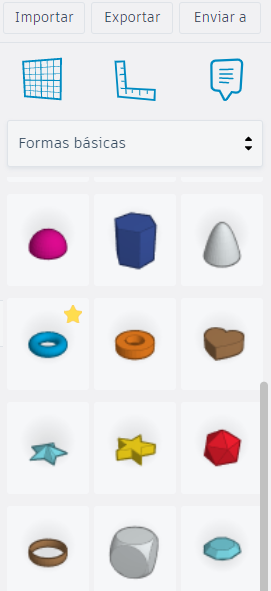
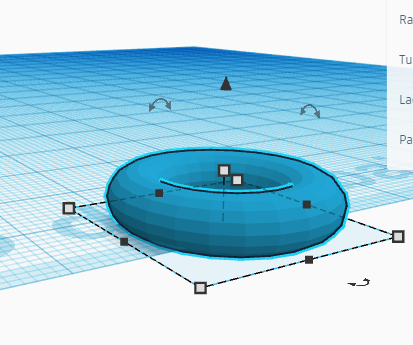
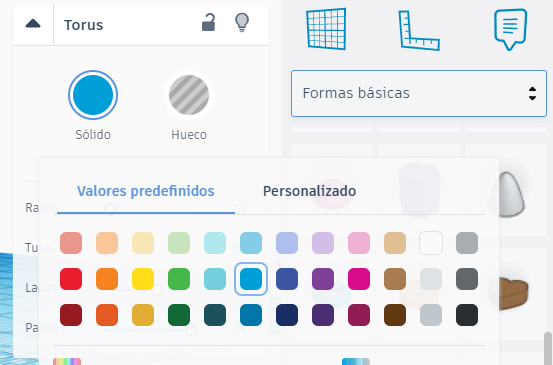
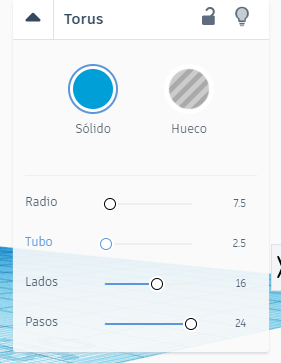
- Clic en la figura "Toroide". Seguidamente, adjuntarlo al plano.
- Clic en el "Punto Medio" de cada arista para delimitar los parámetros de "22 mm" y "17mm".
- Clic en el apartado "Sólido" para determinar los valores predefinidos o personalizados en el concepto de colores - "Rojo".
- Deslizamiento del cursor en el apartado de "Pasos" para la eliminación de relieves en la figura.
- Duplicar con "Ctrl + C" y "Ctrl + V"
DISEÑO F
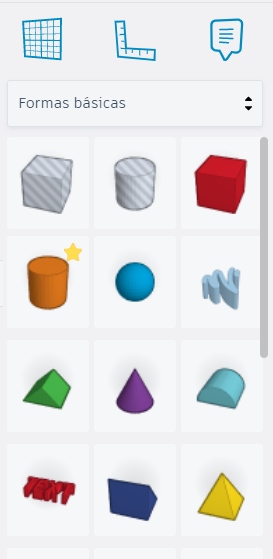
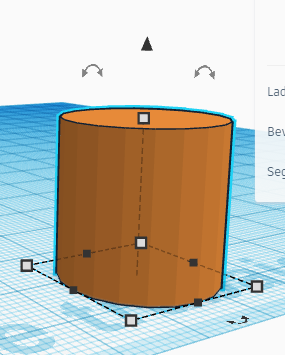
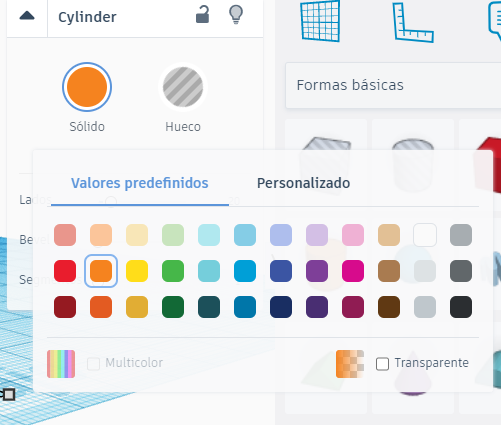

- Clic en la figura "Cilindro". Seguidamente, adjuntarlo al plano.
- Clic en el "Punto Medio" de cada arista para delimitar los parámetros de "15 mm".
- Clic en el apartado "Sólido" para determinar los valores predefinidos o personalizados en el concepto de colores - "Negro".
- Deslizamiento del cursor en el apartado de "Pasos" para la eliminación de relieves en la figura.
DISEÑO G
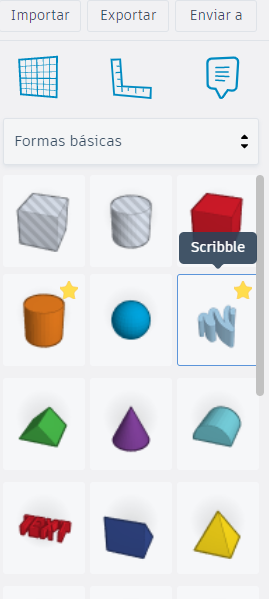
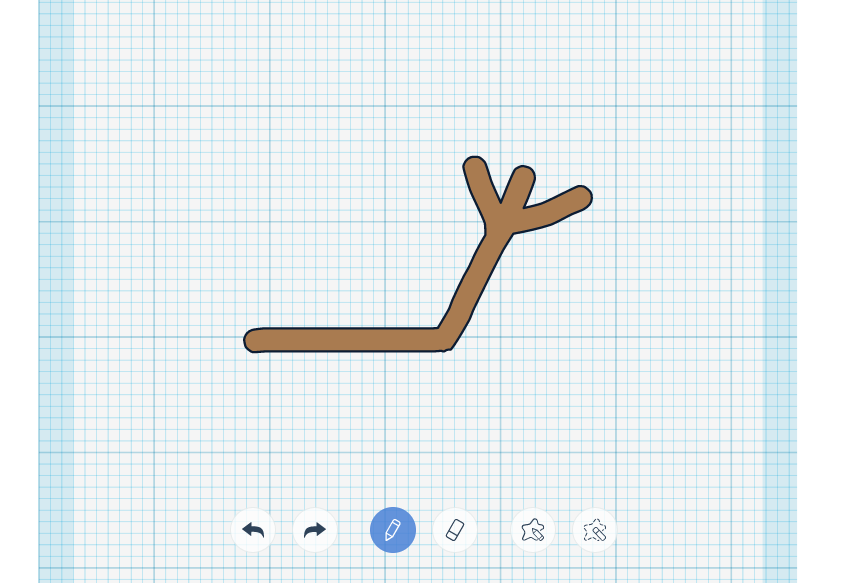
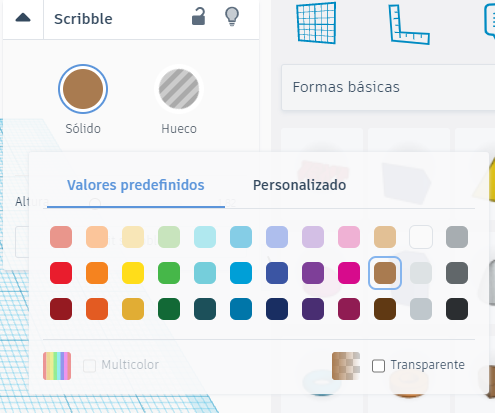
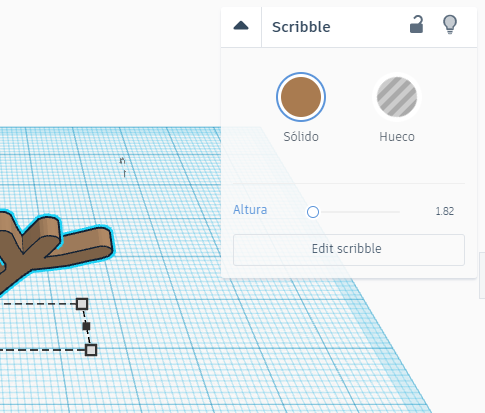
- Clic en la figura "Scribble".
- Dibujar la figura expuesta.
- Clic en el apartado "Sólido" para determinar los valores predefinidos o personalizados en el concepto de colores - "Marrón".
- Deslizamiento del cursor en el apartado de "Pasos" para delimitar el grosor en la figura.
UNIÓN
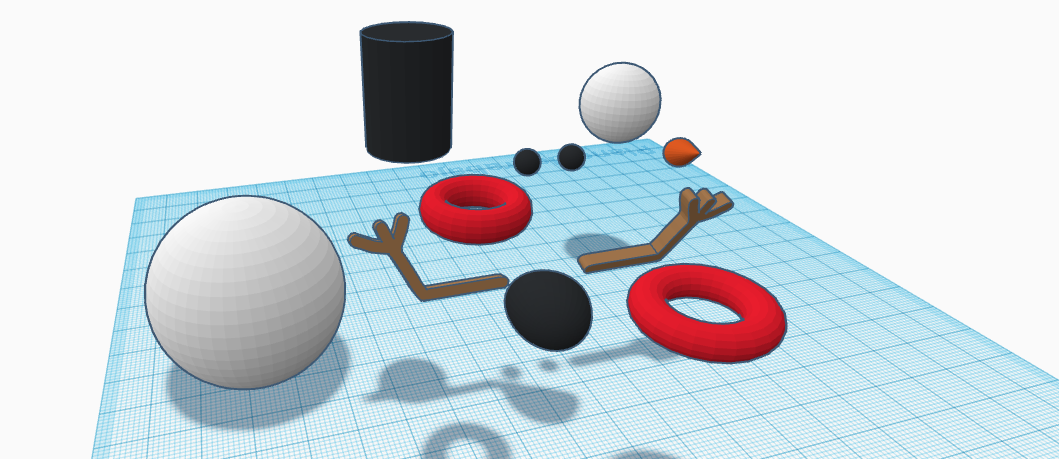


- Unir todos los elementos con las direccionales que nos proporciona el software Tinkercad.
- Descargar en la sección de "Exportar" en formato ".STL".
IMPRESIÓN EN 3D
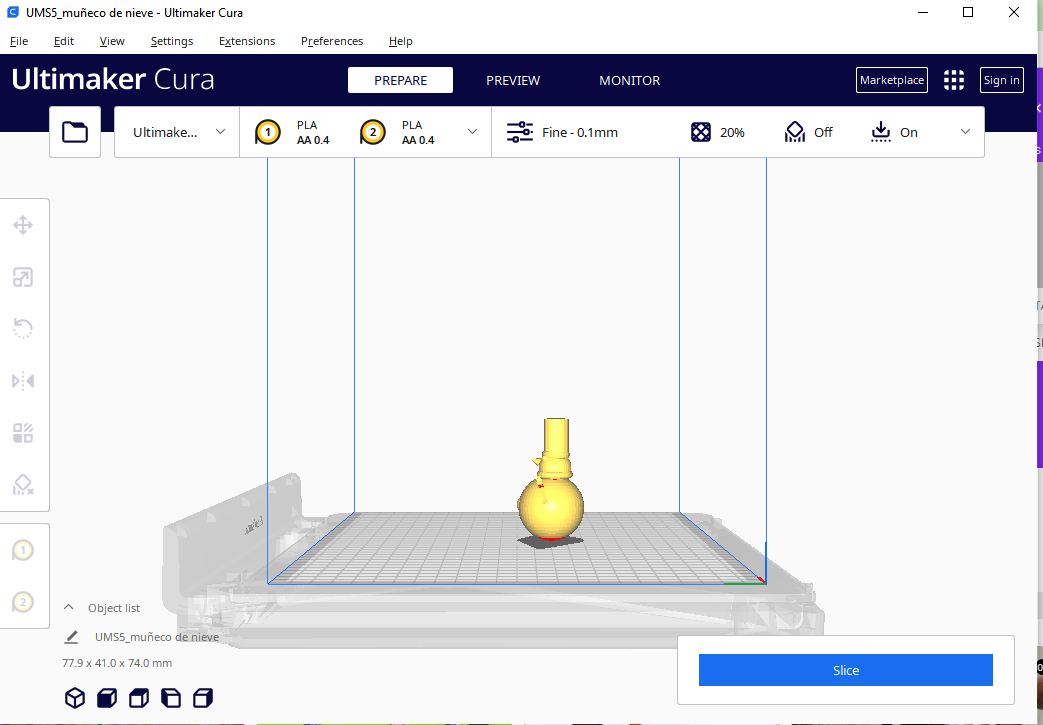

- Abrir el software Ultimaker Cura 5.0.0
- Tiempo estimado de fabricación "3 horas".